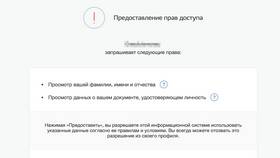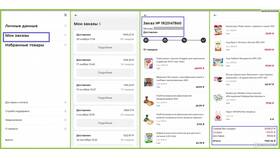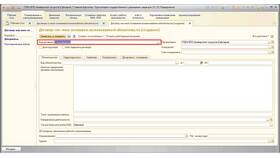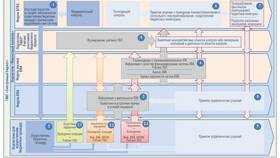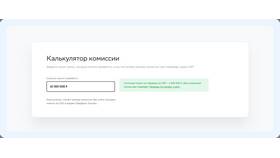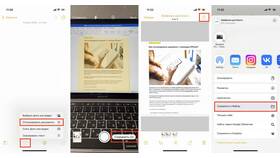Преобразование документов в чистый белый вид часто требуется для улучшения читаемости, профессионального оформления или подготовки к печати. Рассмотрим методы очистки документов от фоновых элементов.
Содержание
Способы сделать документ белым
| Метод | Применение |
| Изменение фона | Для всего документа |
| Коррекция изображений | Для сканированных документов |
| Удаление разметки | Для документов с серым фоном |
Очистка документа в текстовых редакторах
В Microsoft Word
- Откройте вкладку "Дизайн"
- Нажмите "Цвет страницы"
- Выберите белый цвет
- Для удаления фона изображений:
- Выделите изображение
- В разделе "Формат" выберите "Удалить фон"
В Adobe Acrobat
- Откройте PDF документ
- Выберите "Инструменты" → "Редактирование PDF"
- Используйте "Редактировать текст и изображения"
- Для всего документа: "Файл" → "Сохранить как другой" → "Оптимизированный PDF"
Обработка сканированных документов
| Программа | Действия |
| Photoshop | Используйте уровни (Ctrl+L) для коррекции белого |
| Lightroom | Примените фильтр "Черно-белое" с настройками |
| Онлайн-инструменты | Загрузите файл и используйте автоматическую коррекцию |
Удаление серого фона
- В Word: "Дизайн" → "Цвет страницы" → "Нет цвета"
- Для таблиц: выделите таблицу → "Работа с таблицами" → "Заливка" → "Нет цвета"
- Для текста: выделите текст → "Главная" → "Заливка текста" → "Нет цвета"
Полезные советы
- Перед обработкой сохраните оригинальную версию документа
- Для печати установите параметры страницы: поля не менее 1 см
- Используйте яркость/контрастность для сканов с тенями
- Проверяйте документ в разных форматах просмотра
Чистый белый документ выглядит профессионально и обеспечивает лучшую читаемость как в электронном виде, так и при печати.